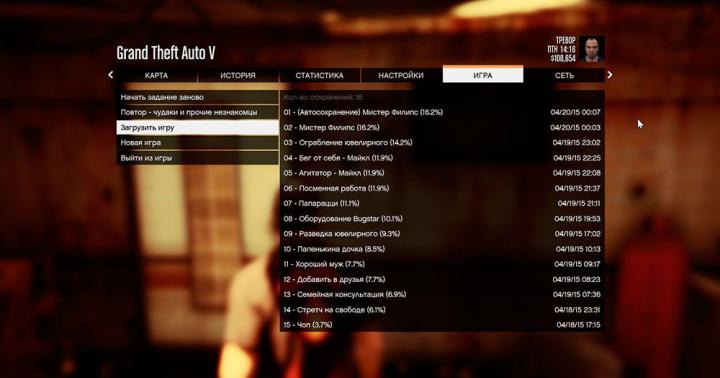Wielu użytkowników lubi grać gry komputerowe na laptopie, ale często zadawajcie pytanie: „Jak zwiększyć FPS na laptopie?” Przecież wartości tego wskaźnika powinny być bliskie 60, ale jeśli liczba klatek na sekundę będzie mniejsza niż 25, to nie będzie można grać komfortowo. Ten problem może wystąpić nawet wtedy, gdy potężny komputer. W tym artykule omówię szczegółowo przyczyny tego problemu i sposoby jego usunięcia na różne sposoby ich decyzje.
FPS oznacza liczbę klatek na sekundę wyświetlanych na ekranie. Tyle razy na sekundę zmienia się obraz na monitorze. FPS jest bardzo ważny w grach. Powinien być stabilny i nie spadać poniżej 25. Od tego zależy płynność obrazu wyjściowego. Warto jednak pamiętać, że większość ekranów ma częstotliwość odświeżania na poziomie 60 herców. Innymi słowy, nie zobaczysz różnicy między 180 a 60 fps, ponieważ wyświetlacz po prostu nie będzie miał czasu na aktualizację obrazu.
Przyczyny niskich fps i sposoby ich rozwiązania
Istnieje wiele powodów, dla których możesz mieć niską liczbę klatek na sekundę. Oto niektóre z nich:
- słabe żelazo;
- zanieczyszczenie systemu;
- wysokie ustawienia grafika;
- przegrzać;
- wirusy;
- programy kolidują ze sobą;
- program antywirusowy ładuje komputer.
Przyjrzyjmy się każdej sytuacji.
Powód 1: słabe żelazo
Najczęstszy powód. Twoje komponenty po prostu nie obsługują gry, którą chcesz uruchomić. Z tego powodu może wystąpić spadek FPS, opóźnienia, awarie i inne objawy. niestabilna praca. Wyeliminować ten powód Jest tylko jeden sposób - zaktualizować komponenty. Nie zawsze jednak konieczna jest zmiana całego urządzenia. Dla nowoczesne gry Najważniejszymi elementami komputera są karta graficzna, procesor i pamięć RAM. Konieczne jest zidentyfikowanie najsłabszego ogniwa w tym łańcuchu i zakup bardziej ulepszonej opcji. Dzięki temu znacząco zwiększysz liczbę FPS na swoim laptopie.

Istnieje metoda, która nieznacznie zwiększy FPS na słabym komputerze. Musisz przejść do menedżera zadań. Można to zrobić po prostu wpisując nazwę w wierszu Wyszukiwanie w systemie Windows. W oknie, które zostanie otwarte, znajdź proces gry i kliknij go kliknij prawym przyciskiem myszy myszy i zwiększ priorytet do „Powyżej średniego” lub „Wysoki”. Ale nie możesz włączyć „Czasu rzeczywistego”. Ta operacja pozwoli komputerowi wykorzystać więcej zasobów do przetwarzania gry.
Powód 2: zanieczyszczenie systemu
Wiele osób korzysta z systemu Windows 7 od lat i nigdy nie czyściło komputera z nagromadzonych zanieczyszczeń niepotrzebne pliki. W rezultacie pozostałości z programy zdalne, niepotrzebne aplikacje, programy działające w tle mocno obciążają komputer. Z tego powodu pojawiają się poważne spadki FPS. Istnieją dwa sposoby rozwiązania tego problemu: tymczasowy i radykalny.
Metoda 1: Czyszczenie komputera
Konieczne jest usunięcie niepotrzebnych programów i plików. Możesz użyć specjalnego programu o nazwie CCleaner. Usunie niepotrzebne pliki tymczasowe i naprawi błędy w rejestrze. Po tak prostej operacji FPS może znacznie wzrosnąć, jednak operację tę należy wykonywać regularnie. Minus Ta metoda jest to, że CCleaner nie zawsze może usunąć absolutnie wszystkie niepotrzebne pliki.
Oficjalna strona programu to http://www.piriform.com/ccleaner.
Metoda 2: Zainstaluj ponownie system Windows
Ta metoda jest bardziej radykalna, ale także skuteczniejsza, ponieważ nowo instalowany system nie jest zapchany niczym niepotrzebnym. Aby to zrobić, musisz wykonać kopię swoich cennych danych i zainstalować nowy system operacyjny (na ten moment to jest Windows 10). Bardzo wygodnym sposobem– zrób to z pendrive’a. Następnie będziesz musiał zainstalować wszystkie sterowniki. Po tych wszystkich akcjach FPS powinien wzrosnąć.
Powód 3: wysokie ustawienia graficzne
Inną przyczyną spadków FPS mogą być wysokie ustawienia graficzne w grze. Konieczne jest zmniejszenie szczegółowości, odległości rysowania i jakości tekstur. Jeśli zmniejszysz rozdzielczość, możesz całkiem nieźle poprawić FPS nawet na słabym komputerze. Oczywiście ucierpi na tym jakość obrazu, ale będzie on płynniejszy.
Powód 4: przegrzanie
Z powodu przegrzania procesor resetuje częstotliwość, w wyniku czego spada FPS. Ten problem może poważnie zmniejszyć liczbę klatek na sekundę. Z kolei przegrzanie następuje z powodu kurzu, który zatyka kratki chłodnicy i pogarsza się wymiana ciepła. Inną przyczyną przegrzania może być niedziałający wentylator lub zamknięte otwory wentylacyjne.

Konieczne jest oczyszczenie laptopa z kurzu i wymiana pasty termoprzewodzącej. Można to zrobić w specjalistycznym ośrodku punkt serwisowy. Konieczne jest również sprawdzenie działania wentylatora i w razie potrzeby jego wymiana.
Warto pamiętać, aby nie uszczelniać otworów wentylacyjnych i nie używać laptopa na miękkich powierzchniach. Wszystko to może prowadzić do przegrzania i spadku FPS.
Powód 5: wirusy
Wirusy mogą poważnie obciążyć Twój komputer. Nazywa się ich zwykle „górnikami”. Warto przeskanować swój komputer złośliwe oprogramowanie. Aby zapobiegać, miej program antywirusowy z ochroną w czasie rzeczywistym, który Cię ochroni niechciane programy w przyszłości.
Powód 6: programy kolidują ze sobą
Wielu użytkowników otwiera 10 kart w przeglądarce, uruchamia torrent, ogląda wideo i nadal chce grać. Jeśli uruchamiasz wymagającą aplikację na słabym komputerze, to wszystkie inne programy powinny zostać zamknięte, ponieważ zajmują zasoby obliczeniowe i po prostu przeszkadzają normalna operacja Gry.
1.1 Wprowadzenie:
Ten artykuł jest przeznaczony dla właścicieli laptopów. Osobiście mam HP Pavilion Dv7, dlatego wszystkie egzemplarze będą na nim budowane. Jeśli Twój laptop bardzo się nagrzewa, jeśli masz potężną kartę graficzną, ale w nowych grach ledwo się to udaje minimalne wymagania, To ten artykuł jest dla ciebie! Zacznijmy więc od problemu przegrzania.
1.2 Eliminacja przegrzania:
Laptop jest wygodny i mobilny, ale właśnie z tego powodu pojawiają się problemy z przegrzaniem. Myślę, że każdy pamięta ten moment, kiedy stawiasz gorący laptop na kolanach.) Osobiście mój laptop zaczął mieć problemy z chłodzeniem 9 miesięcy po zakupie. Czasami chłodnica po prostu przestała się obracać, przez co zaczęła się bardzo nagrzewać. płyta główna, karta graficzna.
Oto nasz plan działania:
Jeśli lodówka czasami przestaje się obracać, oznacza to, że jest zatkana kurzem. Możesz to naprawić samodzielnie, demontując laptopa. Jak pokazano na filmie: (Ale nie uszkadzaj kabli i poprawnie zainstaluj pamięć RAM!)
P.S. Nie odpowiadam za Twój rozebrany laptop, więc jeśli nie „zeżarłeś psa” w tej kwestii, to znacznie łatwiej jest zabrać „zwierzaka” do najbliższego warsztatu i zapłacić za czyszczenie (ceny nie powinny być zbyt wysokie i można uniknąć niepotrzebnych problemów).
Lub możesz wysłać go do naprawy, chociaż jest to drogie, jeśli wyczyścisz tylko chłodnicę, będzie to kosztować około 1500 rubli, wyczyszczenie całego laptopa - około 3000 rubli, wymiana układu chłodzenia z 3000 rubli.
P.S. Dobrą praktyką jest to, że raz w roku laptop należy oczyścić z kurzu, aby uniknąć dalszych problemów płyta główna, ponieważ długotrwałe przegrzanie jest obarczone powstawaniem na nim mikropęknięć, co oczywiście jest dla nas wyjątkowo niepożądane)
Jeśli z chłodnicą wszystko jest w porządku, ale laptop nadal się nagrzewa, musisz kupić podkładkę chłodzącą. Najlepsze marki to „Cooler Master” i „Zalman”.Istnieją single-cooler, double-cooler i stojaki działające z gniazdka. Wybierz, biorąc pod uwagę inne parametry, takie jak średnica wentylatora, prędkość obrotowa i materiał (najlepiej aluminium z siatką) oraz kąt podniesienia laptopa. Jeśli to możliwe, weź stojak większy niż laptop.
Stojak z pojedynczą chłodnicą (od 800 rubli) - ze względu na jedną chłodnicę chłodzi w środku, ale może nie sięgać boków.(Jeśli chłodnica w twoim laptopie nie obraca się dobrze, laptop zacznie się przegrzewać, testowałem na mnie )
Stojak na dwie chłodnice (od 1000 rubli) - teoretycznie dwie chłodnice powinny chłodzić „gorącą” chłodnicę (sam tego nie testowałem).
Podstawka zasilana z gniazdka (od 3000 RUR) jest droga i denerwująca, ale powinna ochłodzić wszystko o 5+! Zwykle mają 2 chłodnice kręcące się z prędkością 3000 obr./min (2 razy szybciej), no cóż, ogólnie rzecz biorąc, jest to bestia, ale mobilność jest utracona.
Lepiej kupować w sklepach, bo... w sklepach internetowych przyniosą Ci kota w worku + płacisz za dostawę, ale w sklepach internetowych i w sklepach stacjonarnych ceny są podobne.
Pamiętajmy o najważniejszym:
- Raz w roku oczyść laptopa z kurzu. (Przegrzanie może spowodować pojawienie się mikropęknięć na płycie głównej!)
Kupując stojak, zwróć uwagę na średnicę chłodnicy, prędkość obrotową i materiał.
Jeśli to możliwe, zajmij większe stoisko.
Podczas demontażu laptopa w domu nie uszkadzaj kabli i instaluj poprawnie pamięć RAM, w przeciwnym razie pożegnaj się z płytą główną!
Kiedy laptop się przegrzewa, FPS zaczyna znacząco spadać!(Od 61 do 15)
1.3 Zwiększ liczbę klatek na sekundę na laptopie.
Laptopy często mają dwie karty graficzne, jedną do gier, a drugą do urządzeń mobilnych. Osobiście posiadam Radeona HD 6770m (1Gb) i kartę graficzną z pamięcią 512MB.Ponadto ze względu na akumulator, laptop korzysta z dwóch rodzajów zasilania: energooszczędnego GPU oraz wysokowydajnego GPU.Przełączanie następuje podczas przewód ładujący jest podłączony do laptopa. Ponadto, aby przełączyć grafikę, potrzebujesz Catalyst, przełącza grafikę poprawnie. Często zdarza się, że system lub Catalyst zostaje zapchany błędami i zaczyna szwankować. Dzieje się tak często w przypadku wirusów, w przypadku wadliwego systemu, może się to również zdarzyć podczas instalowania pirackich programów, aktualizacji sterowników itp. Staje się to od razu oczywiste, ponieważ... Jednocześnie, przy wysokiej wydajności grafice GPU, programy i oczywiście gry zaczynają szwankować. Jednocześnie może spaść liczba klatek na sekundę w grach, jakość tekstur może się pogorszyć, na całej mapie mogą pojawiać się dziwne kształty, a niektóre efekty mogą zniknąć. Jeśli masz takie problemy, ten artykuł jest dla Ciebie.
A więc zaczynajmy, jeśli na którymś etapie wszystko się u Ciebie poprawi, to nie musisz już iść dalej.
Możesz także znaleźć główne problemy swojej karty graficznej w Internecie (jeśli masz Radeona HD 6770m, odwiedź tę stronę)
Najpierw sprawdź pliki pod kątem wirusów.
Zaktualizuj DirectX.
Zaktualizuj sterownik karty graficznej.
Pobierz Katalizator.
Sprawdź, która karta graficzna jest aktualnie używana (jeśli masz dwie karty graficzne) Aby to zrobić, kliknij prawym przyciskiem myszy logo Catalyst.
Przełącz grafikę na procesor graficzny o wysokiej wydajności i uruchom grę, jeśli usterki znikną, wszystko zostanie naprawione.
Metoda pierwsza: (Jeśli podłączyłeś przewód zasilający do laptopa i pojawił się znak)
Metoda druga (jeśli znak nie wyjdzie)
Uruchom Catalysta. (Mam go w folderze C:\Program Files (x86)\ATI Technologies\ATI.ACE\Core-Static\CCC.exe)
Przejdź do: Start\Zasilanie\Przełączane karty graficzne\wybierz procesor graficzny\GPU o wysokiej wydajności, kliknij, a na górze pojawi się znak.
Jeśli to nie pomoże, możesz utworzyć nowego użytkownika. (P.S. nie wiem dlaczego i jak, ale działa, sam to przetestowałem.)
Jeśli to nie pomoże, przejdź do ostatecznego środka: ponownej instalacji systemu (mi pomogło).
To wszystko! Informacje o FPS-ach powinny znajdować się na różnych stronach. różne gry dla tej karty graficznej. Od tego
Stabilne wskaźniki FPS są kluczem do wygodnej i udanej gry zarówno na komputer stacjonarny i na laptopie. Dlatego gdy te wskaźniki spadną, nawet pomimo dość mocnego sprzętu w środku, pojawia się pytanie: „jak zwiększyć liczbę klatek na sekundę w grach na laptopie?”
Ogólnie rzecz biorąc, istnieje wiele opcji i sposobów, aby to zrobić. Może to obejmować zarówno trywialne porady dotyczące czyszczenia dysku systemowego, jak i konieczność wymiany uszkodzonych części. Wszystko zależy od sytuacji.
W ten materiał Podanych zostanie kilka sposobów zwiększenia liczby klatek na sekundę na laptopie w Minecrafcie i innych grach.
Czyszczenie laptopa
Być może jest to najprostsza i najpopularniejsza metoda, która jako pierwsza przychodzi na myśl. Często maksymalne korzyści można uzyskać, jeśli wydajność komputera znacznie spadła w porównaniu z wcześniejszym okresem eksploatacji.
Aby przeprowadzić skuteczne czyszczenie, musisz użyć jednego z następujące programy:
- CCleaner. Wspaniały zestaw narzędzi. Umożliwia usuwanie folderów, których nie można usunąć za pomocą prostego polecenia „Usuń”. Idealny do czyszczenia różnych zanieczyszczeń na laptopie.
- Auslogics BoostSpeed 10. Program jest dość duży jeśli chodzi o liczbę dostępnych funkcji. Jest on konfigurowany jednorazowo i następnie działa według ustalonych parametrów.
Jak inaczej zwiększyć FPS na laptopie w CS GO i innych grach?
Usuwanie niepotrzebnych programów
Bardzo często miejsce na dysku, a także pamięć urządzenia, zajmują programy, które nie były używane przez długi czas, ale nadal uruchamiają różne procesy w tło. Aby zwolnić miejsce, możesz po prostu przejrzeć listę aplikacji w Ustawienia Windowsa. Aby jednak usunąć wszystkie pliki pozostawione przez programy, będziesz potrzebować czegoś więcej. I kolejna odpowiedź na pytanie, jak zwiększyć FPS słaby laptop, będzie program Dezinstalator Revo.
Ten dezinstalator przeskanuje dowolny folder wybrany przez użytkownika i usunie niepotrzebne pliki. Możesz to zrobić w następujący sposób:
- W wyświetlonym menu wybierz opcję „Oczyszczanie niepotrzebnych plików”.
- Po przeprowadzce do Nowa karta wybierz folder z listy po prawej stronie i kliknij „Skanuj folder”.
- W oknie, które zostanie otwarte, wybierz wymagany dysk, który należy wyczyścić.
- Kliknij OK".
Wyłącz automatyczne uruchamianie programów

Kolejnym problemem wpływającym na wydajność urządzenia i poziom FPS w grach jest automatyczny start. Możesz wyłączyć jednoczesne uruchamianie niektórych programów z komputerem za pomocą menedżera zadań. Istnieją jednak inne aplikacje, które również startują z systemem, ale działają w tle i po prostu nie da się ich wyłączyć bez specjalnego oprogramowania.
Jak zwiększyć FPS na laptopie, wyłączając automatycznie uruchamiane programy? Z pomocą przychodzi tu wspomniany wcześniej Revo Uninstaller. Aby wyłączyć automatyczne uruchamianie, wykonaj następujące czynności:
- Po uruchomieniu programu kliknij przycisk „Narzędzia”. Górny panel.
- W wyświetlonym menu wybierz „Menedżer uruchamiania”.
- Na karcie, która zostanie otwarta, wybierz programy do wyłączenia, odznaczając pole obok wymaganego.
Warto to zrobić za pomocą różnych programów, które na bieżąco automatycznie wyszukują aktualizacje. To dość mocno obciąża system.
Jak wyeliminować przegrzanie laptopa?
Silne nagrzewanie się urządzenia podczas pracy to kolejny problem wpływający na FPS w grach. Jedną z głównych przyczyn podwyższonej temperatury pracy jest kurz. Podczas korzystania z komputera zatyka się wentylacja i osadza się na częściach. Wszystko to zakłóca proces chłodzenia.
Jeżeli zanieczyszczenie będzie zbyt silne, po chwili urządzenie automatycznie się wyłączy. Jedynym i najskuteczniejszym rozwiązaniem jest rozebranie komputera. Po usunięciu kurzu ze wszystkich części proces chłodzenia ustabilizuje się, a laptop będzie działał szybciej.
Jak inaczej zwiększyć FPS w grach?
Rozproszenie plików

To także defragmentacja. Po zainstalowaniu, odinstalowaniu lub zmianie programów pliki są rozproszone po całym dysku twardym. W rezultacie dysk twardy jest podwójnie ładowany.
Pomocne mogą być tutaj specjalne programy - defragmentatory. Pomiędzy nimi:
- wbudowany program optymalizacyjny Dyski z systemem Windows;
- wspomniany wcześniej Auslogics BoostSpeed 10.
Jeśli nie można pobrać najnowszej wersji, możesz wykonać następującą operację we wbudowanym defragmentatorze:
- W menu „Mój komputer” kliknij prawym przyciskiem myszy dysk systemowy.
- Na wyświetlonej liście wybierz wiersz „Właściwości” (najniższy).
- Po otwarciu okna przejdź do zakładki „Serwis”.
- Dalej - „Optymalizacja”.
- Po przejściu wybierz dysk, który wymaga optymalizacji.
Aktualizacja sterownika

Kolejna prosta opcja zwiększenia liczby klatek na sekundę na laptopie. Odbywa się to po prostu:
- za pomocą specjalny program przez aktualizację od producenta karty graficznej;
- do pobrania z oficjalnej strony producenta.
Jednak ostatnio nie jest to najczęstsze zjawisko najlepsza opcja. Najnowsza generacja sterowników Karty graficzne NVIDIA zaczął mocno nagrzewać samą część, co doprowadziło do jej przyspieszonego zużycia. Dlatego nie byłoby błędem wrócić po więcej stara wersja sterownik, zapisując jego instalator.
Jak jeszcze zwiększyć FPS na laptopie?
Dodatkowe przyczyny spadku FPS
 Naucz się ponownie cieszyć wydajnością w grach
Naucz się ponownie cieszyć wydajnością w grach
Jeśli lubisz wysokiej klasy gry 3D na swoim komputerze, potrzebujesz najlepsza wydajność. To pytanie oznacza wydawanie dużych pieniędzy na dobre urządzenia komputerowe, przede wszystkim na kartę graficzną. Czy poprawisz wydajność swojego komputera lub laptopa, nie wydając dużych pieniędzy, a może jeszcze lepiej, nie wydając nic?
Co to jest FPS w grach?
Skrót ten oznacza „klatki na sekundę” i odnosi się do liczby klatek, które karta graficzna może wyświetlać na sekundę i/lub liczby klatek, które może wyświetlić Twój monitor. Pierwsza zależy od mocy obliczeniowej karty graficznej, a druga całkowicie zależy od częstotliwości odświeżania monitora.
W każdym razie Gra FPS-owa definiuje podobną sytuację. Im wyższa liczba klatek na sekundę, tym płynniejsza i bardziej responsywna będzie gra. Wręcz przeciwnie, niski FPS sprawi, że gra będzie sprawiała wrażenie zacinania się, zawieszania, zwalniania i utrudniania i mniej przyjemnej rozgrywki. Jeśli dopiero zaczynasz przygodę z grami, niech tak będzie komputer stacjonarny, konsolę lub jedno i drugie, na pewno usłyszysz lub zobaczysz akronim „FPS” używany w dyskusjach o grach i sprzęcie.
Oceny FPS są zaokrąglane w górę do następujących wartości:- 30 to najczęstsza liczba klatek na sekundę spotykana w większości gier konsolowych i niektórych komputerach PC z niższej półki. Jest to również postrzegane jako poziom minimalny aby mieć pewność, że gra nie będzie się opóźniać i będzie można w nią grać, chociaż większość ludzi nie zauważa żadnych zacięć, dopóki liczba klatek na sekundę nie spadnie do lub poniżej 20.
- 60 — często uważane za idealną liczbę klatek na sekundę. 60 klatek na sekundę można osiągnąć na konsolach tylko w niektórych dobrze zoptymalizowanych grach, podczas gdy przyzwoity komputer do gier będzie w stanie uzyskać 60 klatek w większości gier, chociaż gry AAA mogą wymagać pewnego stopnia ulepszenia. Jest to również maksymalna liczba klatek na sekundę wyświetlana na zwykłych monitorach i telewizorach.
- 120 - Osiągalne tylko na wysokiej klasy komputerach do gier, które są podłączone do monitorów z częstotliwością odświeżania 144 Hz, 120 FPS jest zauważalnie płynniejsze niż 60 FPS. Ze względu na wysokie wymagania sprzętowe i nieuchronnie wysokie ceny, pozostaje popularna tylko wśród entuzjastów gier.
- 240 to maksymalna liczba klatek na sekundę, jaką można obecnie uzyskać, 240 FPS jest widoczne tylko na monitorach z częstotliwością odświeżania 240 Hz, podobnie jak 120 FPS jest widoczne tylko na monitorach 144 Hz. Różnica pomiędzy 120 FPS a 240 jest praktycznie nie do odróżnienia. To w połączeniu z jeszcze wyższym kosztem sprzętu jasno pokazuje, dlaczego 240 klatek na sekundę jest przeznaczone tylko dla niewielkiej liczby entuzjastów gier.
Jaka jest różnica między liczbą klatek na sekundę?
 Średnie i wysokie odświeżanie ekranu
Średnie i wysokie odświeżanie ekranu Dlaczego wysoki FPS jest ważny?
Zwłaszcza w strzelankach. Ale może to być więcej lub mniej, niż się spodziewasz. Niektórzy użytkownicy mogą w ogóle nie otrzymać żadnych ulepszeń.
Wyobraź sobie, że oglądasz coś działającego z szybkością 1 kl./s. Oznacza to, że co sekundę będzie wyświetlany tylko jeden obraz, który będzie bardziej przypominał pokaz slajdów niż film. Nie tylko Wysoka częstotliwość klatki wpływają na płynność obrazu, ale także na potencjał wizualny, przede wszystkim animację. Dopóki gra ma naturalną animację, będzie wyświetlać się płynnie przy dużej liczbie klatek na sekundę. W starszych grach z bardziej szorstkimi animacjami obraz może wydawać się nierówny.
W jaki sposób wysoki FPS pomaga?
Widząc więcej klatek na ekranie, będziesz mógł szybciej reagować na zachodzące zmiany. Bardziej responsywne środowisko gry pozwala na lepszą obserwację i analizę w czasie rzeczywistym.
W niektórych przypadkach, jeśli gra online zacznie się szarpać, a postać po prostu utknie za ekranem, może to oznaczać problem ze sprzętem. Wystąpił problem z routerem lub dostawcą Internetu.Im wyższy FPS, tym lepiej?
Większość zgodzi się, że im wyższa, tym lepsza. Ale prawda jest taka, że czasami niższy FPS jest lepszy w niektórych przypadkach.
Dlaczego potrzebujesz wysokiego FPS?
- Płynność — jeśli komputer ma trudności z utrzymaniem stałej liczby klatek na sekundę i dlatego często spada liczba klatek na sekundę, przyjemniej byłoby ustawić go na 30. Dzięki temu obraz będzie płynniejszy.
- Zanurzenie. Większość filmów jest kręcona z szybkością 24 klatek na sekundę, więc 30 klatek na sekundę może nadać grze bardziej kinowy charakter. W niektórych starszych grach lub grach, które nie korzystają z technologii przechwytywania ruchu, animacje przy wysokich częstotliwościach mogą wydawać się zbyt niezgrabne.
Programy zwiększające FPS
Ta metoda wyciśnie ostatnią część z karty graficznej. Szybsza i płynniejsza grafika jest ogólnie bardziej pożądana niż najnowsze sztuczki graficzne. Zwłaszcza jeśli grasz w gry online dla wielu graczy. Najlepszy FPS - 60 klatek na sekundę, maksymalna częstotliwość odświeżania większości ekranów i monitorów laptopów. Prosimy o cierpliwość, aby ukończyć wszystkie punkty optymalizacji.
Instrukcje są odpowiednie do zwiększenia liczby klatek na sekundę w słabych komputerach i laptopach z zainstalowanym oprogramowaniem system operacyjny Windows XP, Windows 7 - 8.1 lub Windows 10Ulepszenia umożliwiające dostosowywanie grafiki
 Musisz wejść w ustawienia gry i ustawić grafikę na minimum
Musisz wejść w ustawienia gry i ustawić grafikę na minimum Konfiguracja graficzna po więcej niska jakość da wzrost i wzrost FPS w grze. Niektóre optymalizacje są ważniejsze niż inne. Zmniejszenie prawidłowe ustawienia zapewni stabilne 60 klatek na sekundę bez późniejszego obniżenia jakości grafiki.
Prawdopodobnie zaczniesz od efektów specjalnych – dynamicznych cieni, odbić, jakości wody, rozmycia ruchu i zakwitów. Dodatkowe egzotyczne efekty, takie jak Nvidia PhysX i AMD TressFX muszą być całkowicie wyłączone. Zwróć także uwagę na zmniejszenie odległości i gęstości obiektów, wybierz ustawienia, które są szczególnie istotne w grach otwarty świat, takie jak Wielki Kradzież samochodu V i Skyrima.
Rozrywanie ekranu jest możliwe, jeśli wyjście ramki karty graficznej nie jest zsynchronizowane z formatem . Gdy tak się stanie, po prostu włącz synchronizację pionową w panelu sterowania karty graficznej lub w menu ustawień gry.
Bardzo szybki sposób zobacz stopniowy wzrost FPS bez żadnych inwestycji - po prostu uruchom grę w niższej rozdzielczości. Jeśli Twój monitor ma rozdzielczość 1920 x 1080, możesz zresetować go do 1680 x 1050 lub 1366 x 768, aby zobaczyć pewną poprawę liczby klatek na sekundę. Sprawi to, że grafika będzie mniej przyjemna i wielu graczy woli powrócić do natywnej rozdzielczości, aby zmniejszyć potrzebę stosowania wygładzania krawędzi.
Wiele gier komputerowych nie posiada dodatkowych możliwości wizualne, zwłaszcza jeśli zostały przeniesione z konsole gier. Możesz spróbować ręcznie dostosować ustawienia 3D w systemie Windows, korzystając z oprogramowania dostarczonego przez dostawcę karty graficznej. Istnieje również darmowe programy, Jak na przykład Nvidia GeForce Doświadczenie i Razer Cortex. Które oferują wstępnie ulepszone ustawienia optymalizacji FPS w popularnych grach.
Zainstalowane mody w grze, zwłaszcza jeśli zapewniają ulepszenia graficzne, również mogą powodować niski FPS.Zwiększ liczbę klatek na sekundę, zamykając aplikacje działające w tle
 Zamykanie aplikacji działających w tle poprzez ustawienia systemu Windows
Zamykanie aplikacji działających w tle poprzez ustawienia systemu Windows Jeśli to możliwe, zawsze blisko aplikacje działające w tle systemu operacyjnego przed uruchomieniem gry. Spowoduje to zwolnienie cykli pamięci procesora komputera, dzięki czemu będziesz mógł w pełni cieszyć się szybszą i płynniejszą rozgrywką. Tryb tła oznacza często działanie programu, nawet bez widocznego okna na pulpicie. Co zwiększa obciążenie systemu jako całości. Programy intensywnie korzystające z pamięci, takie jak iTunes GoogleChrome I Microsoft Office, uruchom aplikację „pomocniczą”, która utrzymuje działanie programu nawet po zamknięciu okna. Sprawdź powiadomienia lub menedżera zadań, aby znaleźć niepotrzebne oprogramowanie i zamknij je. Nieszkodliwe programy dołączone do myszy lub klawiatury mogą spowolnić system.
Na niewielki wzrost FPS w grach ma wpływ wielu Programy Windowsowe które dodają funkcję automatycznego uruchamiania po zainstalowaniu i mogą stale działać w tle. Dla systemu Windows 7 i nowszych wcześniejsze wersje naciśnij jednocześnie Przycisk Windows i „R”, następnie wpisz „msconfig” i „enter”, aby otworzyć okno konfiguracji. Przejdź do karty Uruchamianie, następnie wyłącz wszystko, czego nie potrzebujesz i uruchom ponownie komputer. W systemie Windows 8 i nowszych jest to jeszcze łatwiejsze: wystarczy nacisnąć Ctrl + Shift + Esc, aby otworzyć Menedżera zadań i kliknąć kartę Uruchamianie. Jeśli nie wiesz, co to za pozycja na liście, przeszukaj Internet. Jest prawdopodobne, że ktoś już zadał to pytanie.
Czy aktualizacja sterowników wpływa na FPS?
 Niezaktualizowane sterowniki mają duży wpływ na FPS
Niezaktualizowane sterowniki mają duży wpływ na FPS Nvidia i AMD starają się regularnie aktualizować sterowniki swoich kart graficznych. Najnowsze sterowniki poprawiają wydajność, szczególnie w przypadku nowych gier. Znajdować Ostatnia wersja. Upewnij się, że sterowniki odpowiadają Twojemu systemowi operacyjnemu i konkretny model karta graficzna. Jeśli model karty jest nieznany, obaj producenci oferują narzędzie do automatycznego wykrywania, aby wybrać odpowiedni pakiet.
Nowe sterowniki można zawsze znaleźć i pobrać z oficjalnej strony producenta karty graficznej.
Jeśli używasz laptopa ze zintegrowaną grafiką Intel, prawdopodobnie nie zobaczysz zaktualizowanych sterowników. Warto zajrzeć na oficjalną stronę i zobaczyć, czy pojawiło się coś nowego.
Czasami producenci kart graficznych popełniają błędy podczas ulepszania nowych sterowników, co negatywnie wpływa na liczbę klatek na sekundę w grach. Jeśli nagle zauważysz spadek liczby klatek na sekundę lub błędy w teksturach, spróbuj całkowicie je usunąć sterownik karty graficznej pobierając starszą wersję i używając jej zamiast tego. Zarówno Nvidia, jak i AMD oferują zarchiwizowane wersje swoich pakietów sterowników.
Konfigurowanie grafiki nowej karty graficznej
Zwiększenie FPS wymaga inwestycji
Czy karta graficzna do gier jest droga?
Jeśli już wybrałeś droższy karta graficzna, kolejny postęp w FPS polega na wyborze procesora i pamięć o dostępie swobodnym. (Procesorów do laptopów nie można wymienić, ale większość ma jedno gniazdo DIMM na pamięć RAM). Szybszy procesor zwiększy liczbę klatek na sekundę, ale nie tak bardzo, jak ulepszona karta graficzna. Większa ilość pamięci RAM pozwoli komputerowi efektywniej zarządzać systemem operacyjnym i aplikacjami.
Dostępne są bardziej zaawansowane programy poprawiające grafikę i wydajność. Są to karty graficzne z konfiguracjami Crossfire lub opracowaniem systemów chłodzenia (Więcej szczegółów :) procesora i GPU do overclockingu. Ale to za dużo. Poprzednie parametry powinny zapewnić więcej niż wystarczający wzrost prędkości w grach słaby komputer. Jeśli grasz w jakości 1080p, uzyskasz wzrost o 60 klatek na sekundę.Czy zrobiłeś wszystko dobrze? Wtedy przyspieszona grafika i zwiększony wzrost liczby klatek na sekundę nie pojawią się długo, zarówno w grach preinstalowanych, jak i przeglądarkowych.